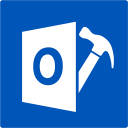
暂无资源
StellarRepairforOutlook是一款专业的PST文件修复软件。修复受损pst文件你需要这款StellarRepairforOutlook。我相信许多用户都遇到了pst损坏的问题。一旦发...
基本信息
评分 8
StellarRepairforOutlook是一款专业的PST文件修复软件。修复受损pst文件你需要这款StellarRepairforOutlook。我相信许多用户都遇到了pst损坏的问题。一旦发生错误,则无法打开pst或在打开后无法读取其中的数据。重新发送可能会浪费时间。如果遇到pst问题,可以使用此软件修复,StellarRepairforOutlook主要针对Outlook开发,可以快速识别pst错误,并且可以自动修复,可以重新保存修复的文件并获取新文件!
保存并加载扫描信息
此选使您可以使用“保存扫描信息”选项保存文件的扫描信息,然后使用“加载扫描信息”选项加载保存的扫描(.DAT)文件。这样就节省了恢复数据的时间,因为我们不需要再次扫描损坏的PST文件。
要保存损坏的PST文件中的扫描信息,请按照以下步骤操作:
1.从主菜单中,选择“保存扫描信息”。

将打开“保存扫描信息”对话框。浏览到要保存扫描信息的文件夹,然后单击“确定”。该信息将以.DAT文件格式保存。
出现一个消息框,单击“确定”。
2,加载扫描信息
3.此选项用于从保存的扫描信息或.DAT文件开始修复过程。
要加载损坏的PST文件的扫描信息,请按照以下步骤操作:
1.要加载扫描信息,请单击主菜单中的“加载扫描信息”选项。

2.将出现“加载扫描”对话框。该对话框显示系统中现有的已保存扫描信息文件的列表。
3.如果所需文件不在列表中,请单击“添加”按钮,然后选择所需的DAT文件。
4.单击打开。
5.添加的文件将显示在“加载扫描”对话框中。如果要删除已保存的扫描(.DAT
)文件,点击“删除”按钮。
6.单击“重置”按钮以重置加载的扫描列表。
7.单击加载扫描按钮。
8.出现一个消息框,单击“确定”。
注意:一次只能选择一个文件以开始扫描过程。
重新链接附件文件夹
安装用于Outlook-Technician的StellarRepair软件后,您还将获得一个名为StellarPhoenixAttachmentLinksUpdater-Technician的软件。使用解压缩并将附件保存并保存到文件夹(无链接丢失)或解压缩,压缩并将附件保存到文件夹(无链接丢失)选项后,移动附件文件夹时,将需要此软件重新链接。
注意:您可以将附件文件夹移动到同一台本地计算机上的另一个位置,也可以将已修复的PST文件和附件文件夹移动到另一台计算机上。在这两种情况下,该软件都将附件文件夹链接到PST文件。
在这两种情况下,您都可以使用StellarPhoenix附件链接更新程序技术人员软件将附件重新链接到电子邮件。
请按照以下步骤更新维修电子邮件的附件链接:
1.转到开始->程序->OutlookStellar维修技术员->StellarPhoenix附件链接更新程序技术员。将出现“重新链接附件文件夹”对话框。

2.单击“选择PST”和“选择文件夹”按钮浏览并选择修复的PST文件及其附件文件夹。
3.单击“重新链接附件”按钮以重新链接电子邮件附件。
分割并保存PST文件
您可以根据电子邮件ID,日期和大小拆分PST文件。根据邮件ID或日期拆分PST文件将创建一个PST文件,该文件将具有基于您选择的条件的数据。按大小分割PST文件意味着您可以将PST文件分割为多个预设大小的PST文件。您还可以按1GB/2GB/5GB/7GB或10GB的预定义文件大小拆分大型PST文件。
于“按电子邮件ID分割”选项,您必须始终至少选择一个电子邮件ID来分割PST文件。
分割PST文件:
1.运行Outlook技术人员软件的StellarRepair。
2.选择OutlookPST,然后单击“修复”。
3.列出文件夹及其项目后,单击主菜单中的“保存修复文件”按钮。出现带有各种保存选项的对话框。
4.从对话框中,从“保存选项”部分中选择要在扫描的PST文件中保存数据的PST格式。
5.从“高级选项”部分,选择“拆分并保存PST”选项。将打开另一个对话框。
6.在“拆分PST文件”对话框中,
7.在“按邮件ID”部分中,选择“邮件ID”滚动框下的“电子邮件ID”,以根据电子邮件ID拆分PST文件。或者,您也可以使用全选/取消选择所有按钮来选择/取消选择所有电子邮件ID。所有选择的电子邮件ID将存储在已修复的PST文件中,并且不需要更改源PST文件。
8.在“按日期范围”部分中,选中“按日期范围划分”复选框,然后选择以下两个选项之一:
9.如果要根据月份拆分PST文件,请选择最后一个单选选项。在指定月份发送和接收的所有电子邮件都将存储在已修复的PST文件中。
10.如果要根据特定时间段分割PST文件,请在单选选项之间选择。特定时期内的所有电子邮件都将存储在已修复的PST文件中。从列表框中选择开始日期和结束日期。
11.在“按大小”部分中,选中“按大小”复选框,然后从“选择大小”下拉列表中选择一个大小,以根据预设大小分割PST文件。通过使用此选项,您将获得多个分割的PST文件。您可以选择将文件大小拆分为1、2、5、7或10GB。
注意:如果选中所有三个拆分选项复选框(按邮件ID,日期范围和大小),则应用程序将对它们进行排队,并将使用所有三种方法来拆分PST文件。
12.单击“应用设置”,您将返回上一个对话框。
13.使用“浏览”按钮选择目标路径,以指定保存修复的PST文件的位置。
14.单击确定。进度对话框将指示拆分过程的状态。您可以随时单击“停止”按钮以中止该过程。
15.拆分过程成功完成后,将显示一个消息框,显示已修复的PST文件的位置。单击确定。
如果要基于电子邮件ID拆分PST文件,请选择此选项。在“邮件ID”框中检查发件人的电子邮件ID。从指定发件人收到的所有电子邮件都将存储在源PST文件以外的PST文件中。
1.StellarRepairforOutlook可帮助用户修复计算机上的错误文件
2.提供简单的修复方法,打开pst直接修复
3.支持搜索功能,可以在软件界面中打开C盘和D盘搜索文件
4.支持导入功能,点击浏览即可导入pst文件
5.支持保存数据。一旦软件找到数据,您就可以保存它
6.支持多种恢复方法,修复软件中的文件以及无法读取的附件
7.它可以修复附件,例如联系人,日历,任务等。
8.适合经常使用Outlook的朋友
1.下载软件后,开始安装,这是安装指南界面,单击下一步

2.软件安装协议的内容,您需要接受该协议

3.软件安装地址,您可以在此处设置新地址

4.提示您即将在您的计算机上安装该软件,单击“安装”开始安装。

5.提示安装进度,等待软件安装结束

6.您的计算机上已安装了适用于Outlook的StellarRepair,请单击``完成''。

新的和增强的GUI。
预览以红色显示的已删除项目的选项。
选项将已删除的项目保存在修复的文件中。
日历,任务,日记,便笺和联系人的增强预览功能。
修复加密的PST文件。
支持MSOffice2016/2013/2010/2007。
修复损坏的MSOutlook98/2000/2002/2003/2007/2010/2013/2016PST文件。
修复后的文件将作为新的PST文件保存在主机操作系统可见的任何(包括网络)磁盘上。
1.将补丁spoprt.exe复制到软件安装地址,并替换主程序以激活

2.打开“StellarRepairforOutlook”,然后提示您添加pst文件,单击“浏览”以查找

3.您也可以单击查找来搜索文件,然后在C驱动器和D驱动器中搜索pst文件。

4.编辑器的计算机没有损坏的PST文件,因此我无济于事

5.您可以在软件界面中添加pst,然后根据软件的提示内容选择修复

6.该软件还提供帮助,如果您需要查看教程,可以单击帮助功能
